
 pt
pt  English
English  Español
Español  中國人
中國人  Tiếng Việt
Tiếng Việt  Deutsch
Deutsch  Українська
Українська  Français
Français  भारतीय
भारतीय  Türkçe
Türkçe  한국인
한국인  Italiano
Italiano  Gaeilge
Gaeilge  اردو
اردو  Indonesia
Indonesia  Polski
Polski O WebHarvy é um software de extração de dados que permite aos utilizadores recolher informações de páginas Web e guardá-las em formatos estruturados, como CSV, Excel, bases de dados e outros. Este scraper é particularmente benéfico para quem está envolvido na recolha de dados da Web para análise e investigação. O WebHarvy permite a recuperação de dados de vários tipos de sítios Web, incluindo páginas HTML padrão, páginas AJAX, páginas com conteúdo JavaScript e muito mais. Permite a filtragem e o processamento de dados em tempo real para obter apenas as informações necessárias. As informações podem ser exportadas em vários formatos, como CSV, Excel, JSON, tornando-as facilmente acessíveis para análise e processamento posterior. Para maximizar o anonimato e a segurança no acesso aos recursos da Web, o WebHarvy oferece a opção de integrar um servidor proxy.
A integração de um proxy no WebHarvy envolve o ajuste das definições no software para encaminhar os pedidos através de um endereço IP específico. Isto oculta o seu IP real, contorna as restrições de acesso a sites e evita bloqueios. Siga as instruções abaixo para configurar o proxy.
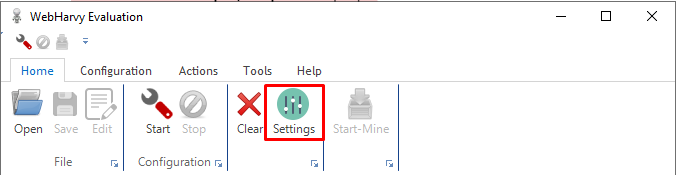
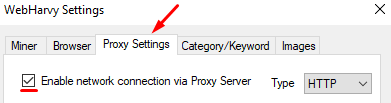
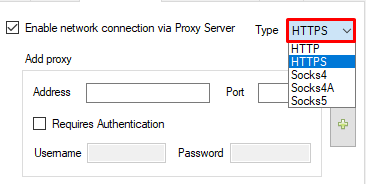
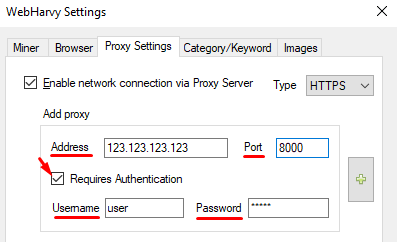
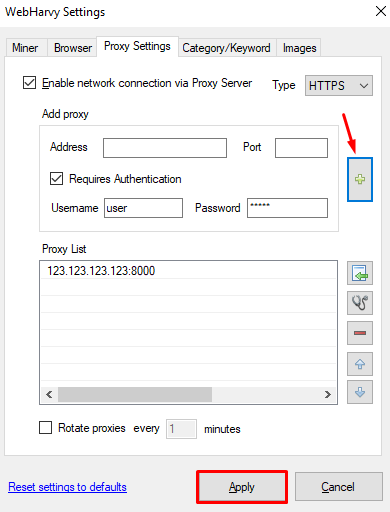
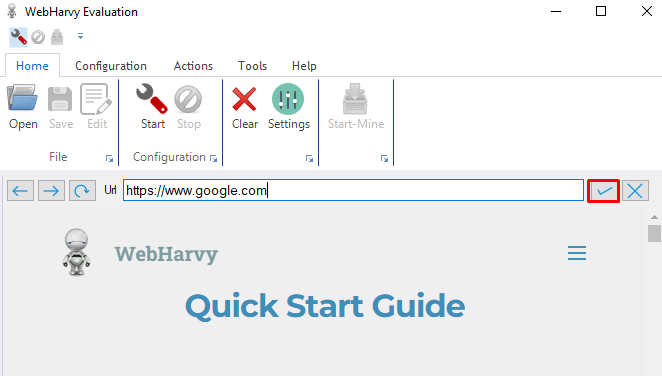
A integração do proxy no WebHarvy foi concluída com êxito e está ativa para uma recolha segura de dados da Internet. Isto também ajuda a evitar o bloqueio temporário do seu endereço IP, que pode ocorrer se enviar demasiados pedidos a um sítio Web num curto período de tempo.
Comentários: 0